Ready 品牌型号:联想GeekPro 2020 系统:win10 1909 64位企业版 软件版本:WPS Office 2019 11.1.0 部分用户可能电脑型号不一样,但系统版本一致都适合该方法。 或许在编辑excel的过程中,会需要
品牌型号:联想GeekPro 2020
系统:win10 1909 64位企业版
软件版本:WPS Office 2019 11.1.0
部分用户可能电脑型号不一样,但系统版本一致都适合该方法。
或许在编辑excel的过程中,会需要使用到对号,那excel对号怎样输入呢?下面与大家分享一下excel怎样输入对号的教程吧。
1第一步打开excel,单击任意单元格,点击插入,符号,其他符号,子集选择数学运算符,找到对号,点击插入即可
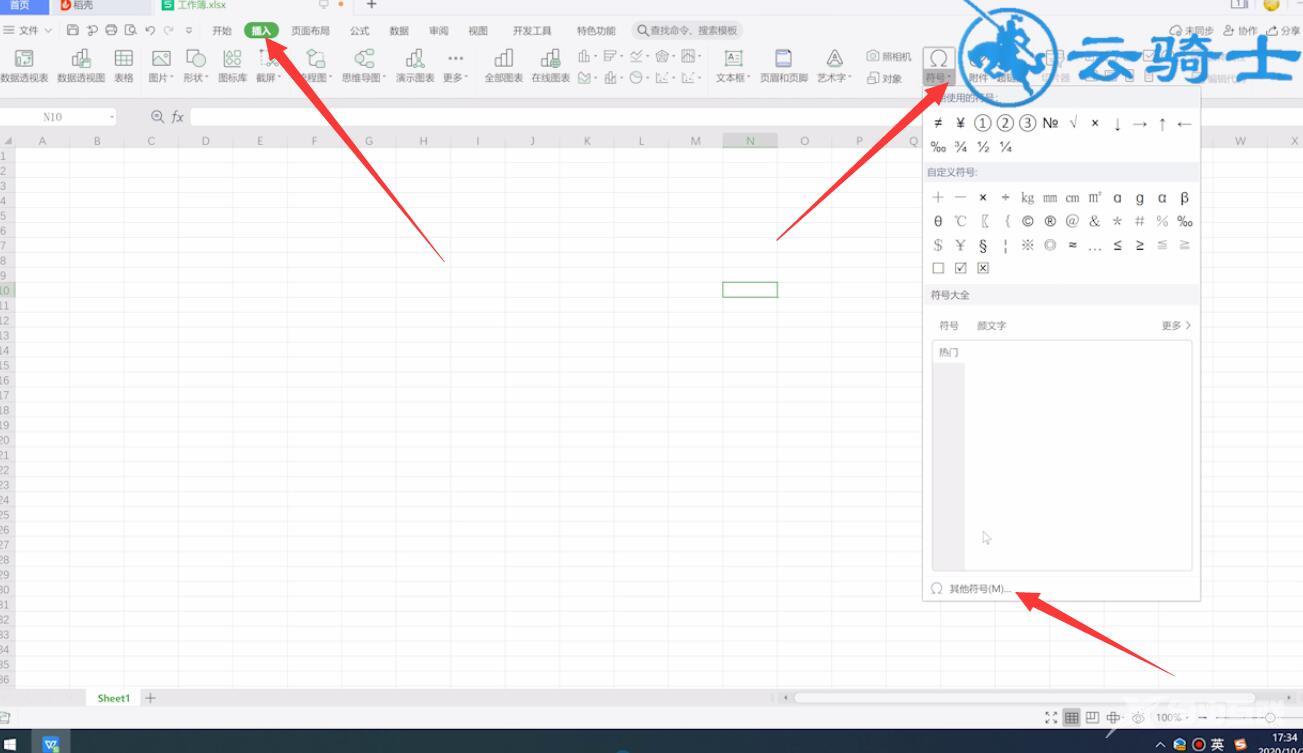
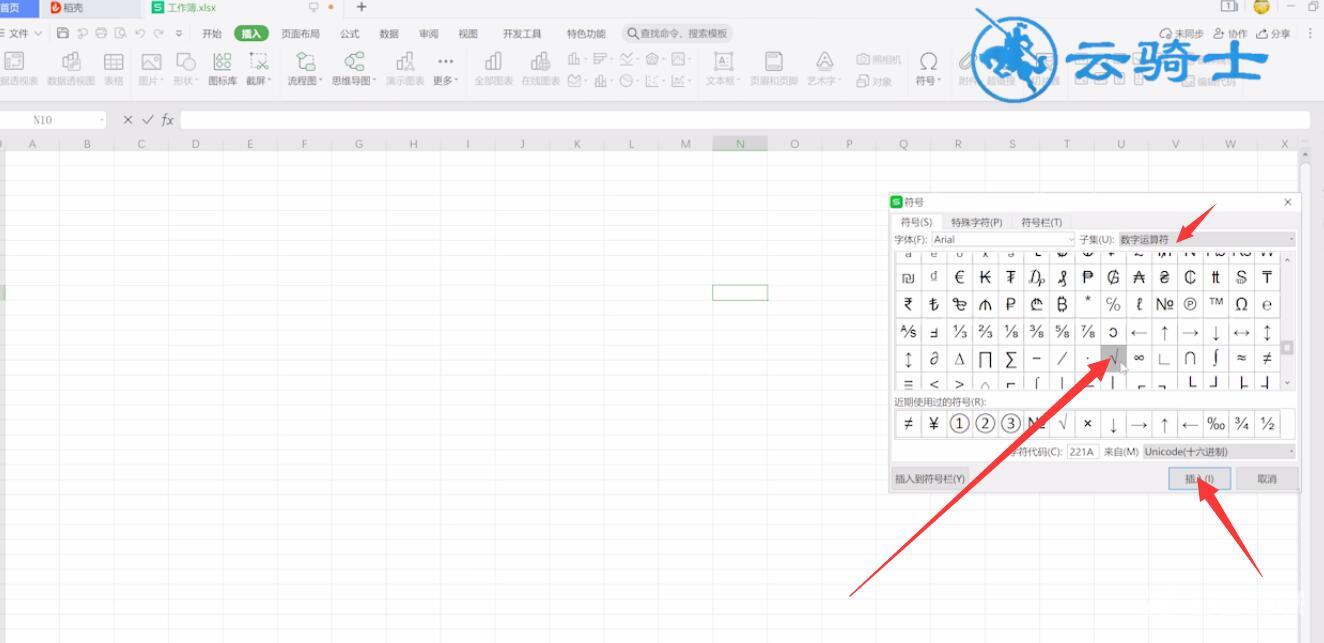
2第二步在单元格中输入字母R,选中字母R,ctrl+1调出设置单元格格式窗口,在字体中选择字体Wingdings2,确定即可输入有边框的对号
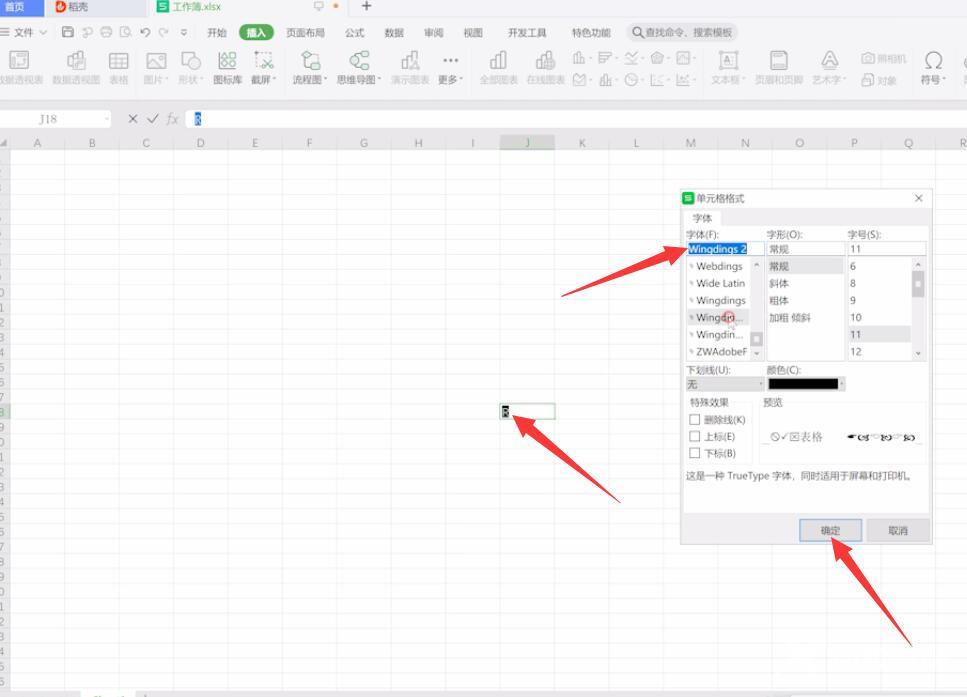
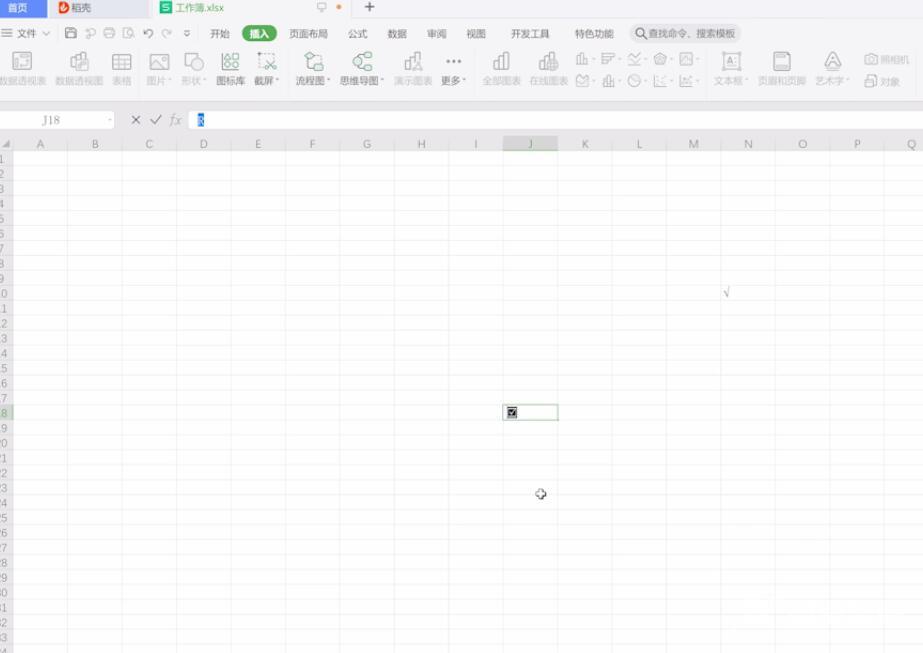
以上就是怎样在excel内输入对号的内容了,希望对各位有所帮助。
【本文转自:恩施网站推广 转载请说明出处】